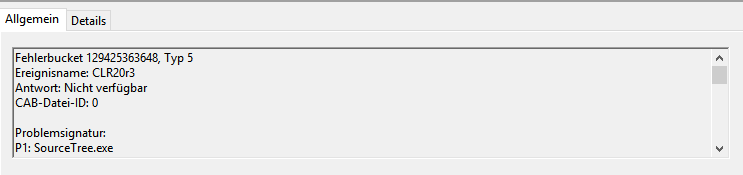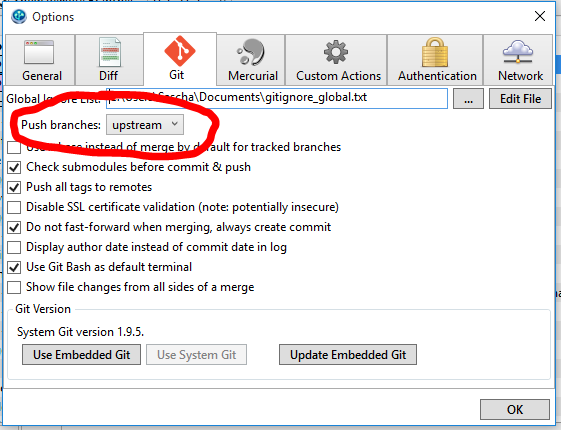Ich muss mal eine Lanze brechen für den Cloud-Computing Dienst Dropbox.
Meine Situation derzeit: Ich stehe früh auf (4:30 Uhr), wecke ab 6 die Kinder, bringe die bis halb 8 in den KiGa, versuche bis 8 auf der Arbeit zu sein (was nicht immer hundertprozentig funktioniert), arbeite dann und versuche, bis 16:30 wieder zu Hause zu sein, “Kinderdienst” bis die ins Bett gehen. Bis die dann schlafen und ruhe einkehrt, kann es schonmal 20 Uhr werden, dannach steht dann das Studium an, was dann schon bis Mitternacht gehen kann. Und am nächsten Tag wieder von vorn.
*puh* Da bleibt nicht viel Zeit, um vergessene Dinge zu beschaffen. Warum erzähle ich das?
Okay, jeder, der schonmal studiert hat oder studiert kennt das: Man hat permanent das Gefühl, was nicht gemacht zu haben. Oder man bekommt plötzlich die Erkenntnis, dass an der fertig bearbeiteten Einsendeaufgabe doch noch ein Fehler ist. Nur leider liegt die Datei zuhause auf dem Rechner, die Erkentnis kommt aber auf der Arbeit. Dumm. Oder?
Genau dafür habe ich Dropbox. Dieser Dienst bietet einem im Free-Account Modus 2 GB Platz im Netz, auf die man zugreifen kann. Besonderes “Schmankerl” ist das Desktop-Tool von Dropbox. Installiert man dieses, bekommt man ein “Dropzone” genanntes Verzeichnis und ein Tray-Icon (man merkt, ich arbeite auf Windows, das Tool gibt es aber auch für Mac und Linux). Legt man nun Dateien oder Ordner in diesem VZ ab, so synchronisiert das Programm diese automatisch mit meinem Account. Die neueste Fassung wird automatisch geladen.
Das ist toll, denn nun kann ich meine Einsendeaufgaben zuhause bearbeiten und speichern. Diese liegen in der Dropzone. Von der Arbeit aus kann ich diese abrufen, ändern und hochladen (am einfachsten natürlich auch via Dropzone) und bin immer auf dem aktuellsten Stand. Gleiches gilt für Quelltexte, die mensch im Info-Studium ja auch schreiben muss. Alles liegt auf vielen Rechnern, vor allem zentral “in der Cloud”.
Und auch, wenn mein INet mal nicht läuft, die Dateien selbst liegen ja auf meiner Festplatte, ich kann weitermachen. Es gibt durchaus auch Dienste, die stellen das ganze als Netzlaufwerk zur Verfügung, dieses wäre ohne INet nicht erreichbar – und das wäre in meinem Fall “tödlich”.
Also, auch wenn manch einer nun “Werbung” schreit: Ich finde Dropbox gut. Und wer möchte, bekommt bei der Anmeldung über meinen Link nochmal 250 MB mehr.
Dropbox Homepage: https://www.dropbox.com/referrals/NTE2MzgyNDk